Najlepsze aplikacje do klonowania aplikacji na iPhonea w celu uruchomienia wielu kont | Nie jest wymagany jailbreak

Dowiedz się, jak sklonować aplikacje na iPhone

Używanie zegarka Apple Watch z telefonem iPhone może pomóc w pełnym wykorzystaniu jego różnorodnych funkcji. Mając na uwadze bezpieczeństwo, zawsze możesz ustawić hasło, aby uniemożliwić innym dostęp do niego. Jednak zawsze wprowadzanie hasła może być uciążliwe. Aby tego uniknąć, możesz włączyć (lub wyłączyć) wykrywanie nadgarstka na swoim zegarku Apple Watch.
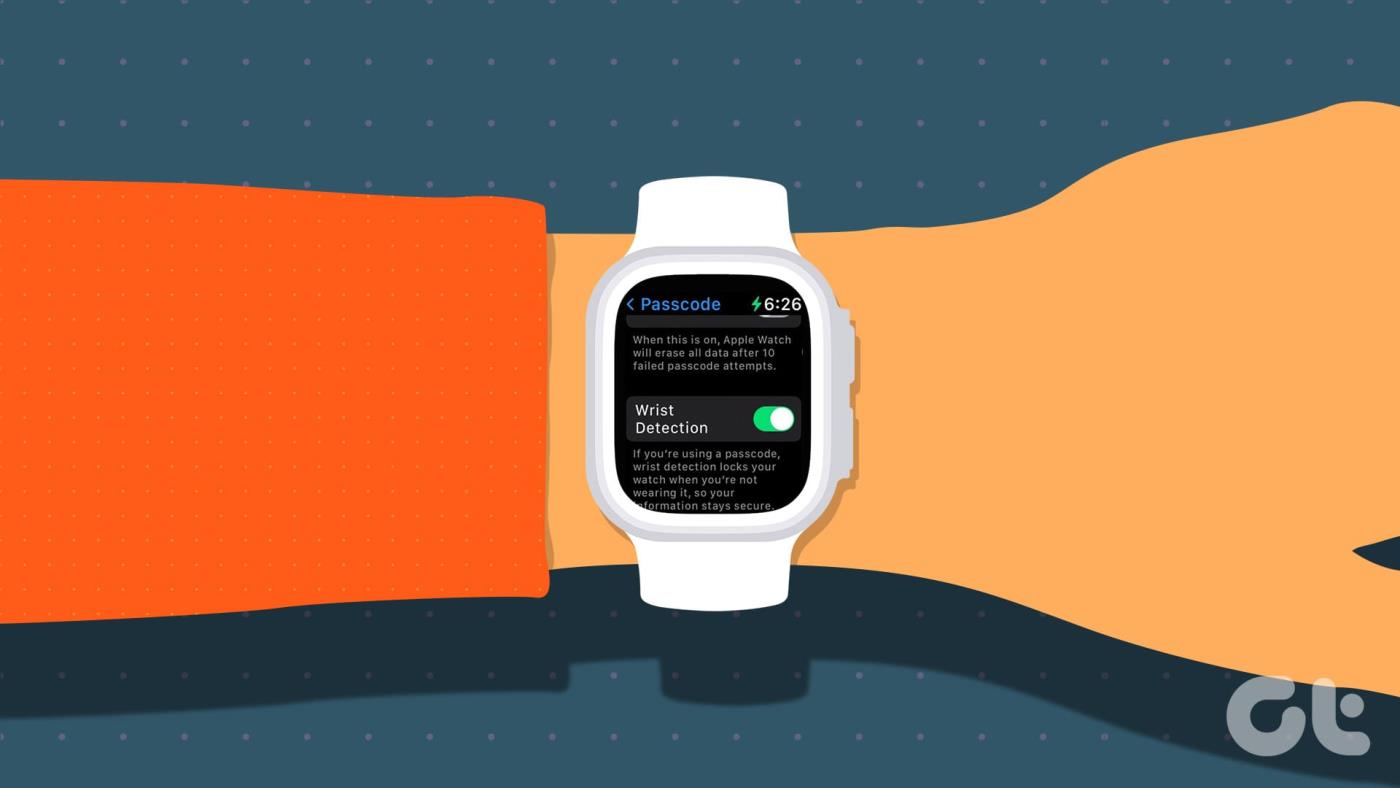
Automatyczne odblokowywanie zegarka Apple Watch jest przydatne, ale wyłączenie funkcji wykrywania nadgarstka może również spowodować nieprawidłowe działanie niektórych funkcji Apple Watch.
Aby lepiej zrozumieć, przyjrzyjmy się bliżej, czym jest wykrywanie nadgarstka i jak można je włączyć lub wyłączyć na zegarku Apple Watch.
Jak sama nazwa wskazuje, funkcja wykrywania nadgarstka w zegarku Apple Watch wykorzystuje określone czujniki czułości i gesty służące do wykrywania nadgarstka, aby wykryć, kiedy masz na sobie zegarek i kiedy go zdejmujesz. Może to pomóc w dostosowaniu funkcji zegarka, np. wyłączeniu hasła, automatycznym zarządzaniu wyświetlaczem Apple Watch po poruszeniu nadgarstkiem itp., dzięki czemu będzie on bezpieczny i łatwy w użyciu.
Większość zegarków Apple ma domyślnie włączoną funkcję wykrywania nadgarstka. Istnieją jednak przepisy umożliwiające jego wyłączenie. Ale co oznacza korzystanie z funkcji wykrywania nadgarstka na zegarku Apple Watch? Dowiedzmy Się.

Funkcja wykrywania nadgarstka automatycznie odblokowuje Apple Watch, gdy wykryje, że go nosisz, dzięki czemu nie musisz już wielokrotnie wprowadzać hasła Apple Watch. Pamiętaj, że aby móc korzystać z tej funkcji, musisz mieć włączone hasło. Jednak z drugiej strony nieautoryzowani użytkownicy mogą uzyskać dostęp do Twojego zegarka Apple Watch, ponieważ nie jest on w stanie wykryć, kto go nosi.
Włączenie funkcji wykrywania nadgarstka umożliwia korzystanie z usługi Apple Pay bez podawania hasła po wykryciu, że zegarek jest noszony. Podobnie zapewnia włączenie hasła dla Apple Pay po zdjęciu zegarka. Jeśli jednak ta funkcja jest wyłączona, podczas korzystania z Apple Pay konieczne będzie wprowadzenie hasła, niezależnie od tego, czy nosisz zegarek, czy nie.
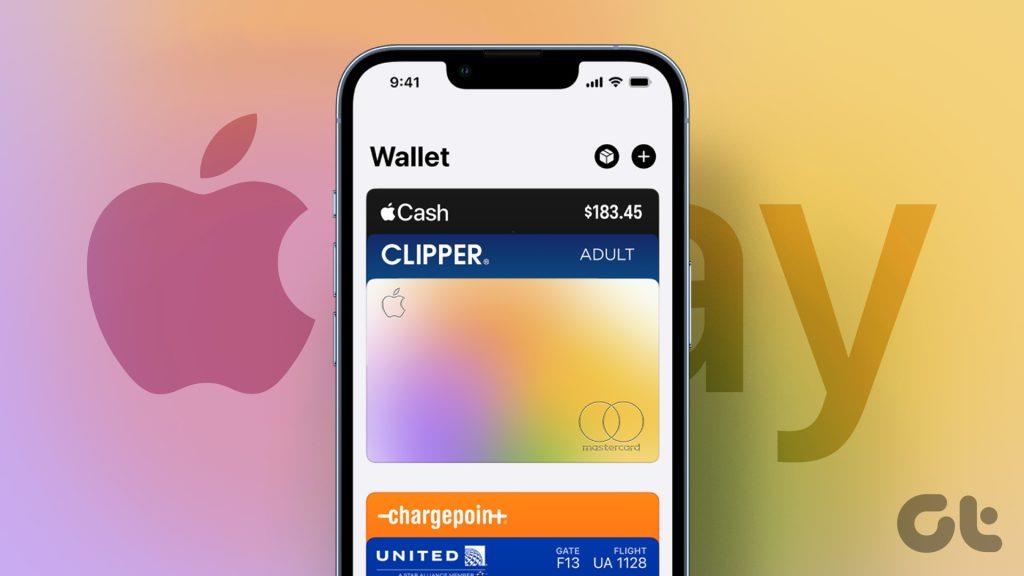
Ekran zegarka Apple Watch włącza się automatycznie po wykryciu ruchu za pomocą funkcji Podnieś, aby obudzić, gdy włączona jest funkcja wykrywania nadgarstka. Podobnie ekran zegarka wyłącza się, gdy wykryje, że nie patrzysz już na zegarek.
Mimo że możesz oszczędzać baterię, korzystając z funkcji Podnieś, aby obudzić i wyłączając opcję Zawsze włączony wyświetlacz , czujniki wykrywania nadgarstka mogą nadal powodować szybsze rozładowywanie się baterii zegarka Apple Watch.
Funkcja wykrywania nadgarstka zarządza powiadomieniami i alertami połączeń w zależności od ruchu nadgarstka. Po wyjęciu zegarka Apple Watch te alerty mogą nie być dostępne na ekranie zegarka.
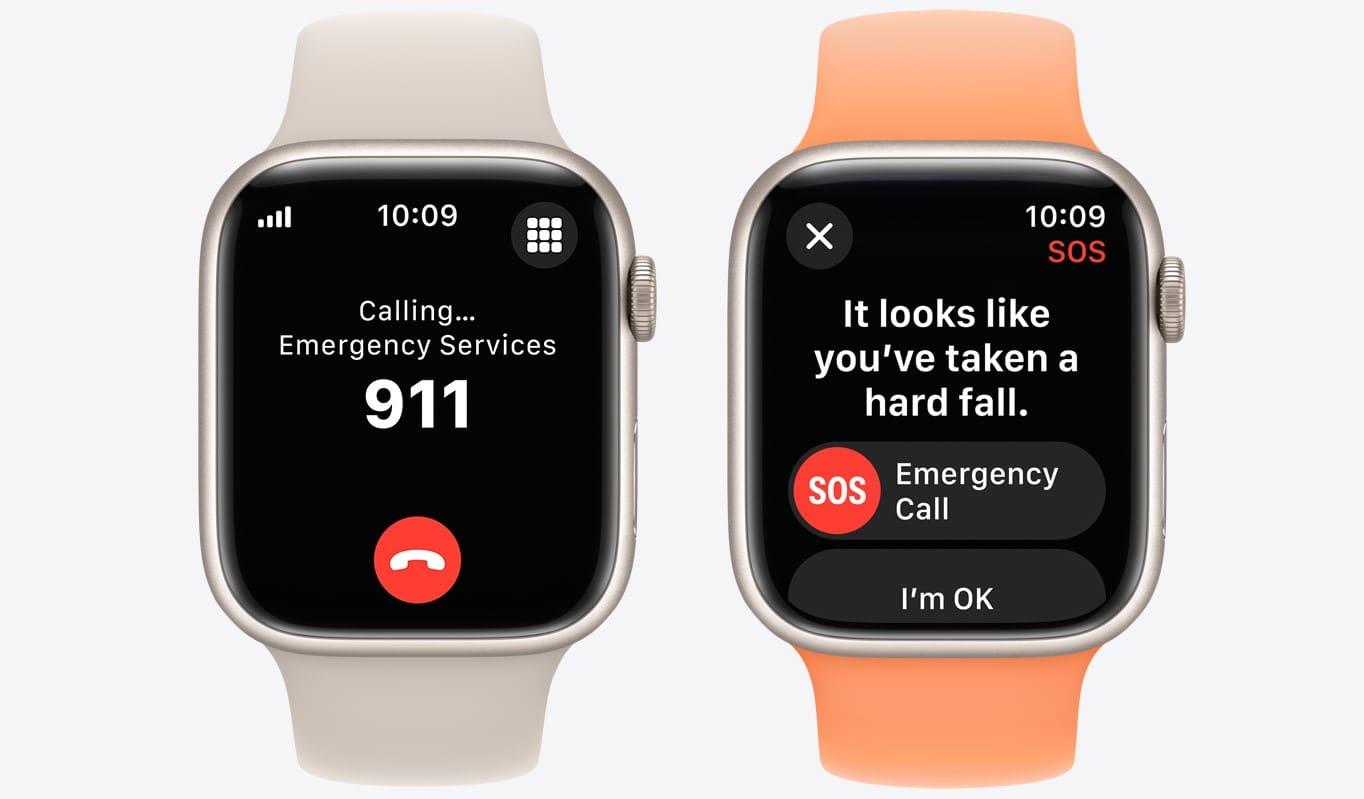
W zależności od modelu zegarka włączenie funkcji wykrywania nadgarstka zapewnia dostęp do funkcji Apple Watch, takich jak wykrywanie upadków , śledzenie tętna , pomiar tlenu we krwi, śledzenie snu, pomiar aktywności, pomiar częstości oddechów, automatyczne odblokowywanie itp. Funkcje te zostaną wyłączone lub częściowo wyłączone niedostępne po wyłączeniu funkcji wykrywania nadgarstka.
Czujniki wykrywania nadgarstka mogą nie działać prawidłowo, jeśli masz tatuaż na nadgarstku. Ponadto funkcja wykrywania nadgarstka może być niedostępna, jeśli włączony jest tryb niskiego zużycia energii zegarka Apple Watch.
Teraz, gdy wiemy już więcej o tym, co się dzieje, gdy używamy lub nie korzystamy z funkcji wykrywania nadgarstka, przyjrzyjmy się, jak możemy zarządzać ustawieniami wykrywania nadgarstka za pomocą zegarka Apple Watch i telefonu iPhone.
Chociaż funkcja wykrywania nadgarstka jest domyślnie włączona, może się zdarzyć, że przypadkowo wyłączysz ją w menu Ustawienia. W takim przypadku możesz włączyć tę opcję ręcznie. Wykonaj poniższe kroki, aby włączyć lub, jeśli to konieczne, wyłączyć funkcję wykrywania nadgarstka na zegarku Apple Watch.
Krok 1: Na zegarku Apple Watch naciśnij raz Digital Crown, aby otworzyć bibliotekę aplikacji.
Wskazówka: przeczytaj nasz artykuł, jeśli Digital Crown nie działa na Twoim Apple Watch .
Krok 2: Tutaj dotknij Ustawienia.
Krok 3: Następnie przewiń w dół i dotknij Kod dostępu.
Uwaga: Jeśli masz ustawione hasło, wprowadź je, aby uzyskać dostęp do menu Hasło.
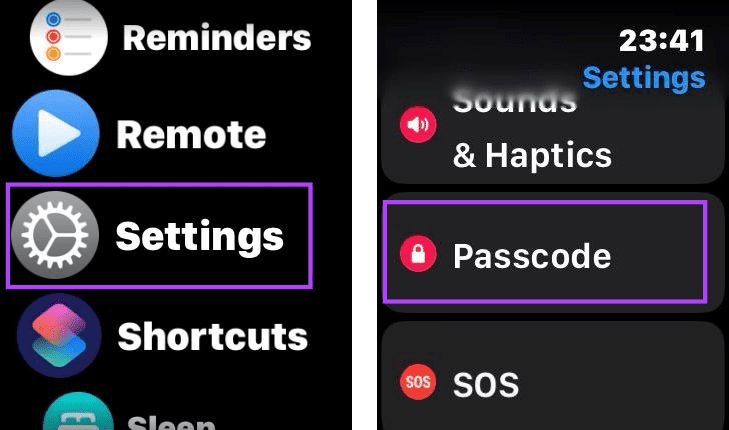
Krok 4: Tutaj włącz przełącznik wykrywania nadgarstka.
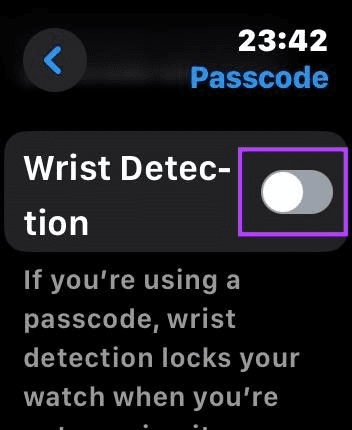
Umożliwi to wykrywanie nadgarstka na zegarku Apple Watch. Jeśli chcesz to wyłączyć, wykonaj powyższe kroki i wyłącz przełącznik wykrywania nadgarstka.
Oprócz korzystania z zegarka Apple Watch możesz włączyć lub wyłączyć wykrywanie nadgarstka w aplikacji Zegarek na iPhonie. Następnie, po zsynchronizowaniu ustawień, ta funkcja zostanie odpowiednio dostosowana również na Twoim zegarku Apple Watch. Oto jak to zrobić.
Krok 1: Na iPhonie otwórz aplikację Watch.
Krok 2: Tutaj przewiń w dół i dotknij Kod dostępu.
Uwaga: jeśli ustawiłeś hasło, wprowadź je na Apple Watch, aby uzyskać dostęp do menu ustawień hasła na swoim iPhonie.
Krok 3: Tutaj włącz przełącznik Wykrywanie nadgarstka.
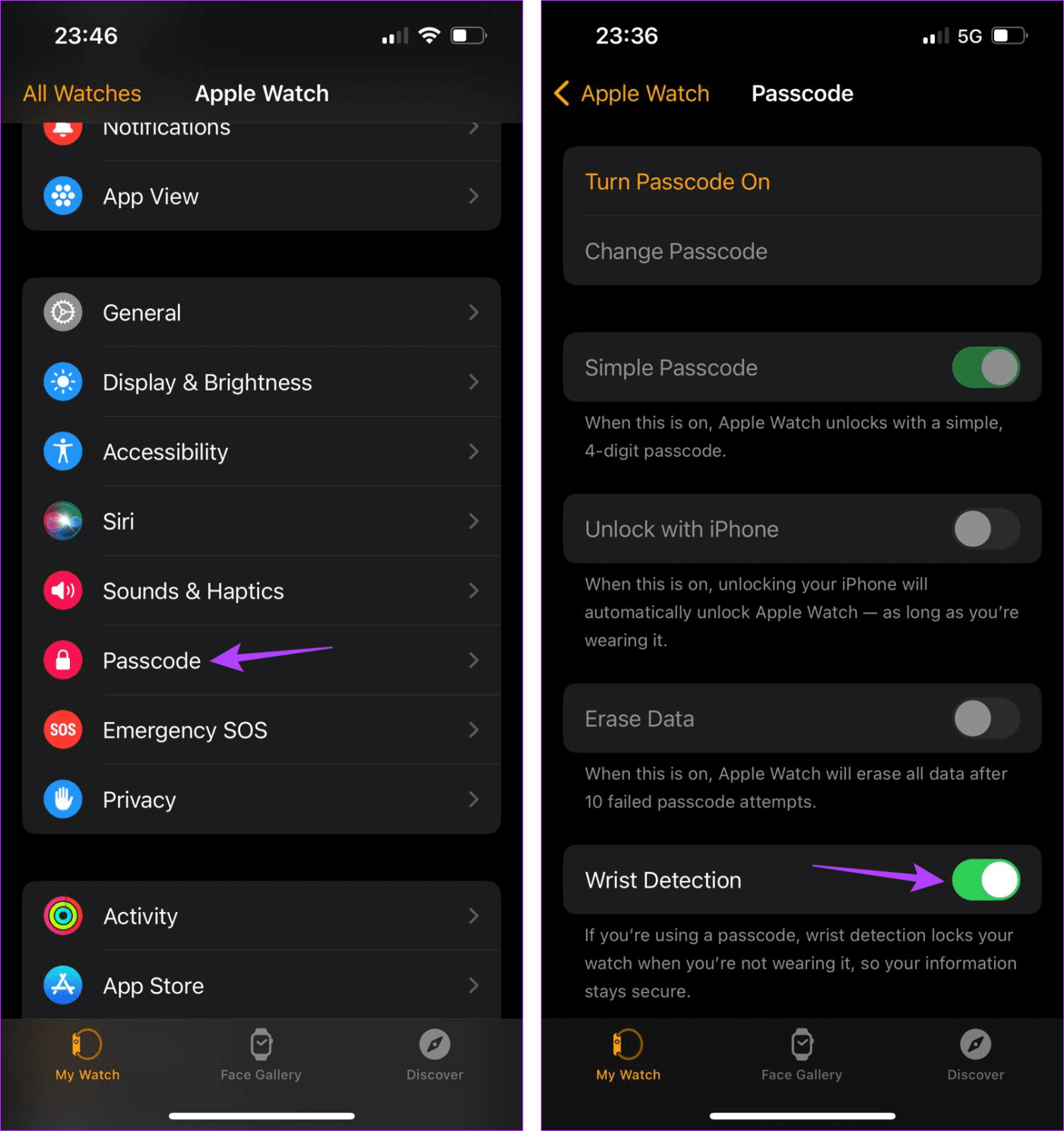
Spowoduje to natychmiastowe włączenie funkcji wykrywania nadgarstka na zegarku Apple Watch. Jeśli jednak chcesz go wyłączyć, wykonaj poniższe kroki.
Krok 1: Otwórz aplikację Watch na swoim iPhonie.
Krok 2: Stuknij w Kod dostępu. W razie potrzeby wprowadź odpowiedni kod dostępu na zegarku Apple Watch.
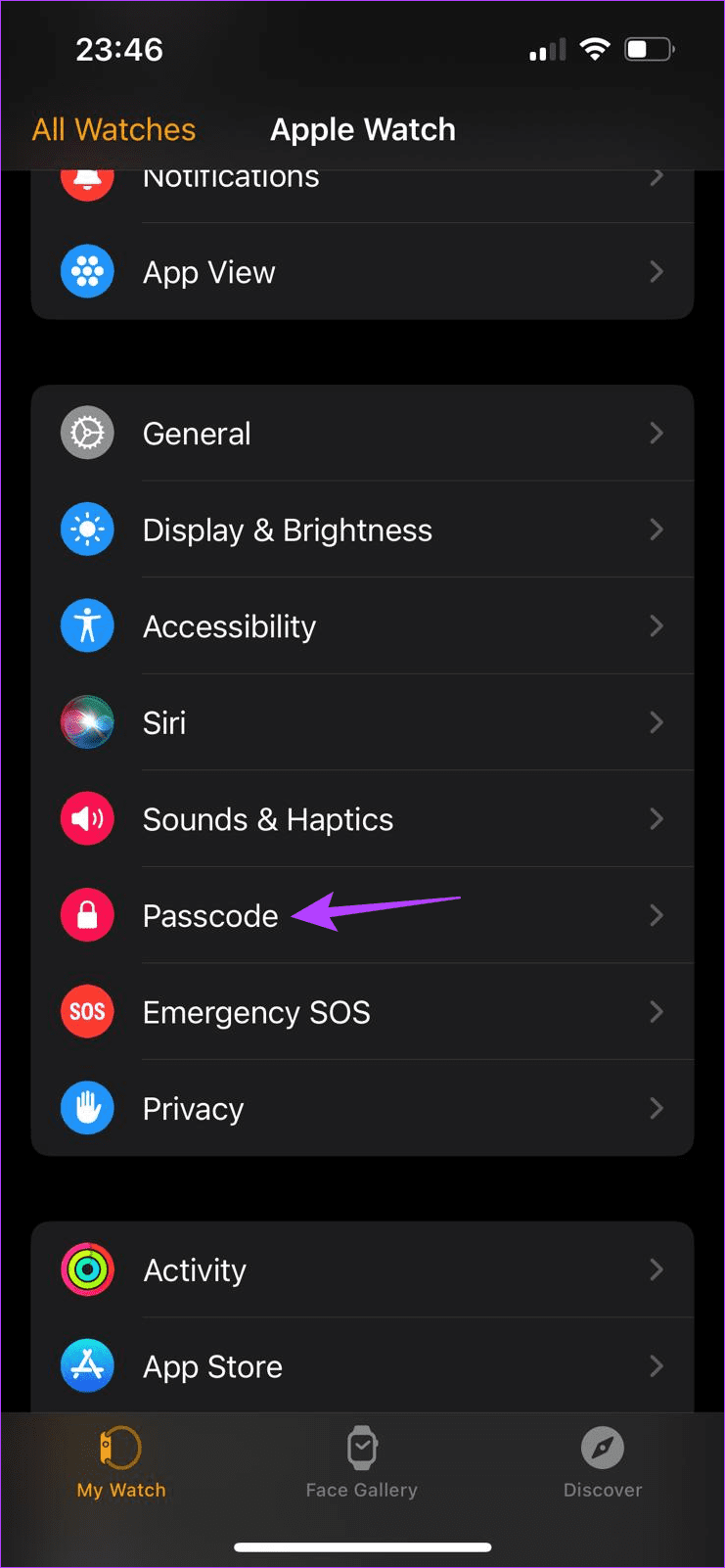
Krok 3: Przewiń w dół i wyłącz przełącznik Wykrywanie nadgarstka.
Krok 4: Stuknij w Wyłącz, aby potwierdzić.
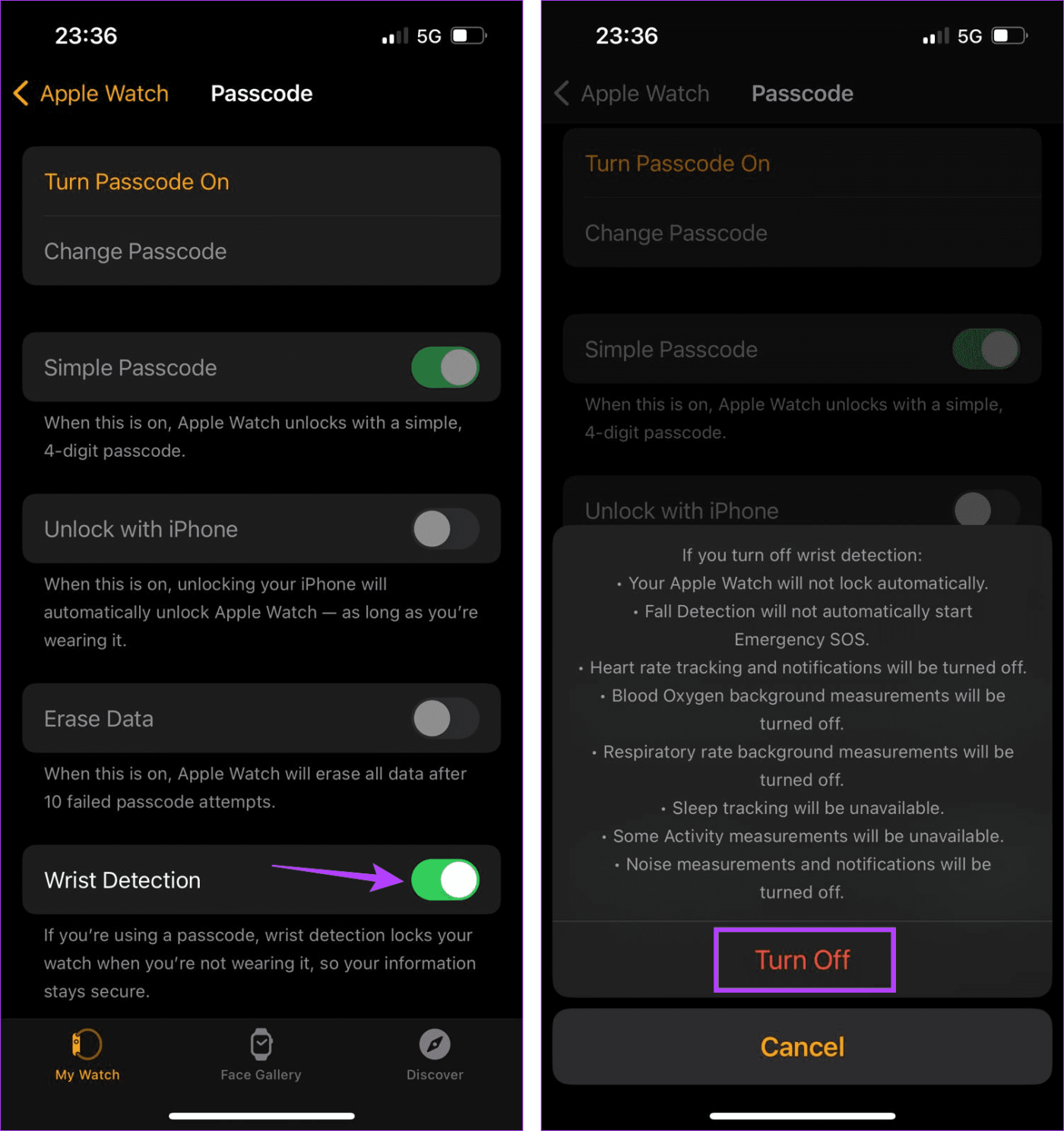
Spowoduje to wyłączenie funkcji wykrywania nadgarstka w zegarku Apple Watch. Po zakończeniu możesz nie mieć dostępu do niektórych funkcji Apple Watch.
1. Czy wykrywanie nadgarstka wpływa na inne funkcje Apple Watch?
Tak, wyłączenie funkcji wykrywania nadgarstka na zegarku Apple Watch będzie miało wpływ na inne funkcje, takie jak pomiary aktywności, śledzenie tętna, powiadomienia, wykrywanie upadków itp., a nawet może je wyłączyć. Dodatkowo, jeśli masz ustawione hasło, będziesz proszony o jego wprowadzenie za każdym razem, gdy będziesz korzystać z Apple Pay, gdy funkcja wykrywania nadgarstka będzie wyłączona.
2. Jak często można włączać lub wyłączać wykrywanie nadgarstka w Apple Watch?
Możesz włączać i wyłączać funkcję wykrywania nadgarstka na zegarku Apple Watch tak często, jak chcesz.
3. Czy tryb niskiego zużycia energii wyłącza funkcję wykrywania nadgarstka w Apple Watch?
Włączenie trybu niskiego zużycia energii na zegarku Apple Watch powoduje wyłączenie niektórych innych funkcji w celu oszczędzania energii baterii. Może to spowodować, że funkcja wykrywania nadgarstka nie będzie działać prawidłowo lub nawet wyłączy się na zegarku Apple Watch.
Funkcja wykrywania nadgarstka może pomóc zabezpieczyć zegarek Apple Watch, zapewniając jednocześnie dostęp do niektórych funkcji aplikacji, które w innym przypadku mogłyby nie być dostępne. Mamy więc nadzieję, że ten artykuł pomógł Ci lepiej zrozumieć funkcję wykrywania nadgarstka oraz sposób jej włączania i wyłączania na zegarku Apple Watch.
Dowiedz się, jak sklonować aplikacje na iPhone
Dowiedz się, jak skutecznie przetestować kamerę w Microsoft Teams. Odkryj metody, które zapewnią doskonałą jakość obrazu podczas spotkań online.
Jak naprawić niedziałający mikrofon Microsoft Teams? Sprawdź nasze sprawdzone metody, aby rozwiązać problem z mikrofonem w Microsoft Teams.
Jeśli masz dużo duplikatów zdjęć w Zdjęciach Google, sprawdź te cztery skuteczne metody ich usuwania i optymalizacji przestrzeni.
Chcesz zobaczyć wspólnych znajomych na Snapchacie? Oto, jak to zrobić skutecznie, aby zapewnić znaczące interakcje.
Aby zarchiwizować swoje e-maile w Gmailu, utwórz konkretną etykietę, a następnie użyj jej do utworzenia filtra, który zastosuje tę etykietę do zestawu e-maili.
Czy Netflix ciągle Cię wylogowuje? Sprawdź przyczyny oraz 7 skutecznych sposobów na naprawienie tego problemu na dowolnym urządzeniu.
Jak zmienić płeć na Facebooku? Poznaj wszystkie dostępne opcje i kroki, które należy wykonać, aby zaktualizować profil na Facebooku.
Dowiedz się, jak ustawić wiadomość o nieobecności w Microsoft Teams, aby informować innych o swojej niedostępności. Krok po kroku guide dostępny teraz!
Dowiedz się, jak wyłączyć Adblock w Chrome i innych przeglądarkach internetowych, aby móc korzystać z wartościowych ofert reklamowych.








